傳統(tǒng)桌面客戶端的遠(yuǎn)程調(diào)試相比UWP,ASP等項(xiàng)目來(lái)說(shuō),配置比較麻煩,因?yàn)樗欠遣渴鸬膽?yīng)用程序,原理是復(fù)制編譯的文件到遠(yuǎn)程計(jì)算機(jī),通過(guò)網(wǎng)絡(luò)來(lái)連接和VS的通信,本文主要講述WPF,WinForm應(yīng)用程序的遠(yuǎn)程調(diào)試。
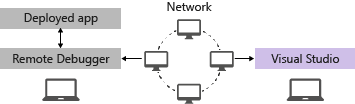
安裝 Remote Debuger
下載適合 Visual Studio 版本的最新遠(yuǎn)程工具。最新的遠(yuǎn)程工具版本與早期的 Visual Studio 版本兼容,但早期的遠(yuǎn)程工具版本與后來(lái)的 Visual Studio 版本不兼容。(例如,如果使用的是 Visual Studio 2019,請(qǐng)下載 Visual Studio 2019 遠(yuǎn)程工具的最新更新。在這種情況下,請(qǐng)不要下載 Visual Studio 2022 遠(yuǎn)程工具。)
下載與要安裝遠(yuǎn)程工具的計(jì)算機(jī)具有相同體系結(jié)構(gòu)的遠(yuǎn)程工具。例如,如果要在運(yùn)行 x64 操作系統(tǒng)的遠(yuǎn)程計(jì)算機(jī)上調(diào)試 x86 應(yīng)用程序,請(qǐng)安裝 x64 遠(yuǎn)程工具。
可以通過(guò)將msvsmon.exe復(fù)制到遠(yuǎn)程計(jì)算機(jī),也可以通過(guò)安裝遠(yuǎn)程工具來(lái)運(yùn)行遠(yuǎn)程調(diào)試器(安裝遠(yuǎn)程工具完成以后就和復(fù)制粘貼文件打開(kāi)msvsmon.exe是一樣的,多一個(gè)配置頁(yè)面,這里主要演示復(fù)制粘貼):
右鍵 Visual Studio => 打開(kāi)文件位置 => 找到當(dāng)前目錄下的Remote Debugger文件夾 => 復(fù)制粘貼x64或者x86到你的遠(yuǎn)程計(jì)算機(jī)中,運(yùn)行文件夾中的 msvsmon.exe
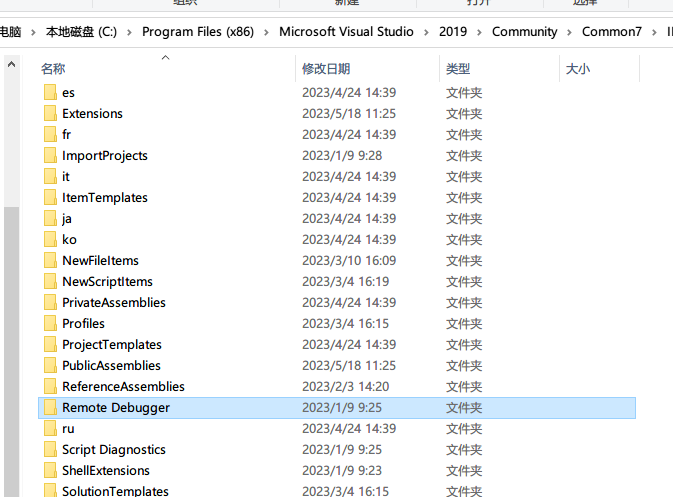
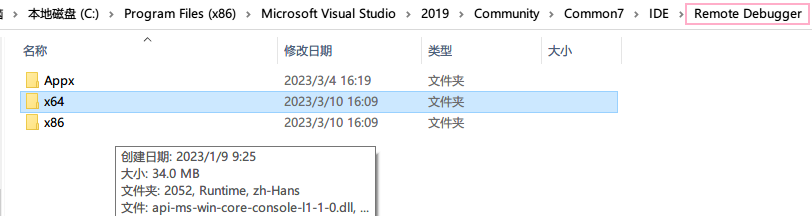
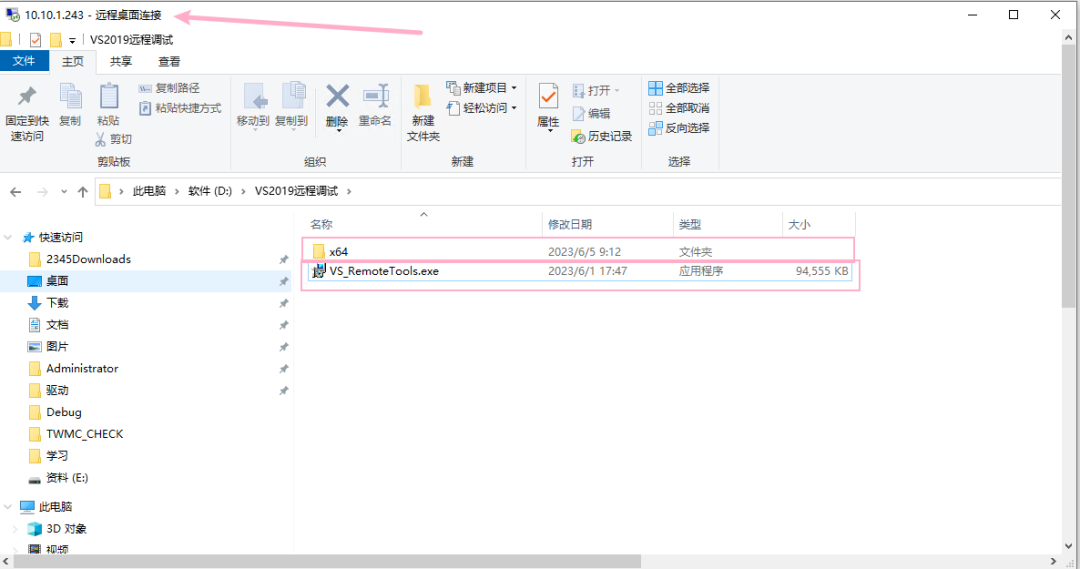
配置身份驗(yàn)證模式:工具 => 選項(xiàng) => Windows 身份驗(yàn)證或者無(wú)身份驗(yàn)證,前者需要在連接時(shí)進(jìn)行身份驗(yàn)證:
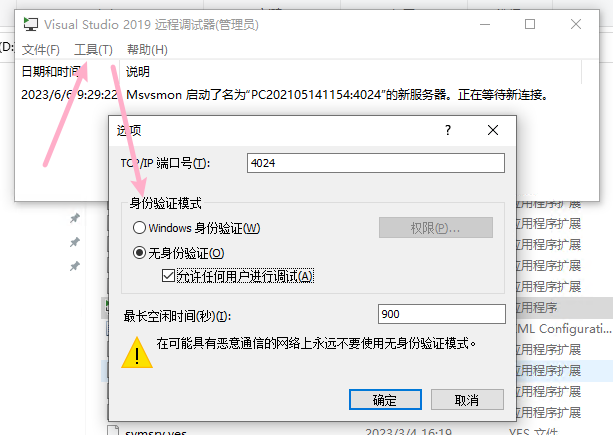
確認(rèn)就可以了:
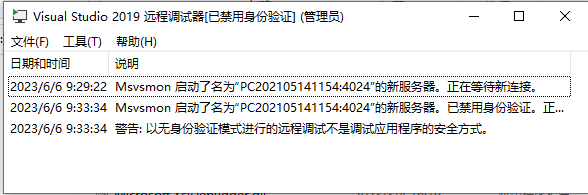
VS調(diào)試配置
找到我們本機(jī)要調(diào)試的項(xiàng)目,用一個(gè)簡(jiǎn)單的Winform項(xiàng)目為例:項(xiàng)目屬性 => 調(diào)試 => 使用遠(yuǎn)程計(jì)算機(jī) => 根據(jù)遠(yuǎn)程機(jī)配置的身份驗(yàn)證模式選擇是否進(jìn)行身份驗(yàn)證 => 重新生成項(xiàng)目
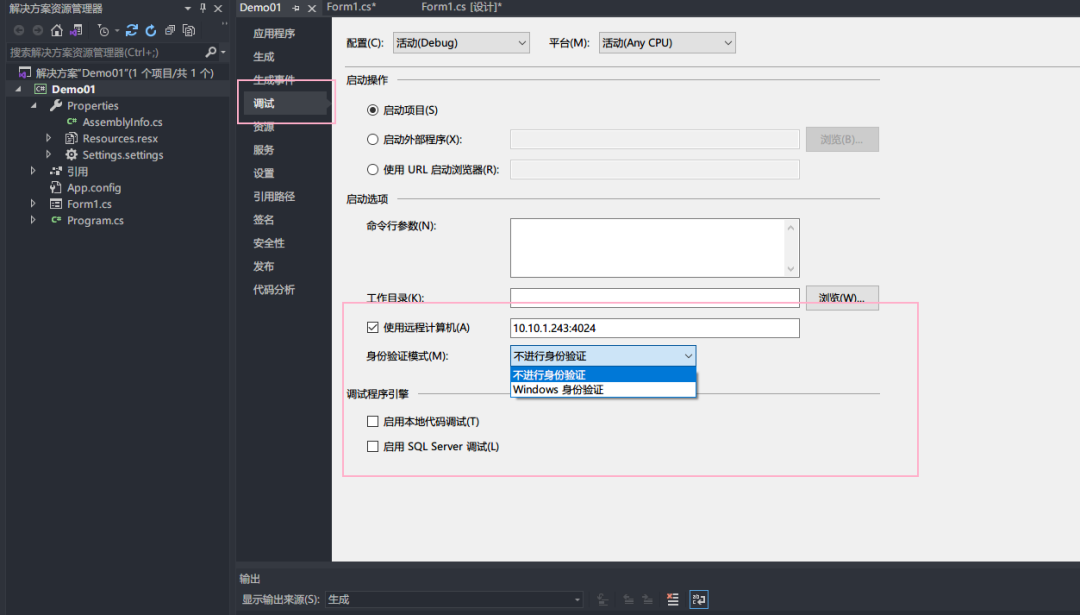
不要勾選啟用本地代碼調(diào)試
配置遠(yuǎn)程調(diào)試目錄
在遠(yuǎn)程計(jì)算機(jī)上創(chuàng)建一個(gè)文件夾,其路徑與 Visual Studio 計(jì)算機(jī)上的 Debug 文件夾相同:<源路徑>\Demo01\Demo01\bin\Debug:
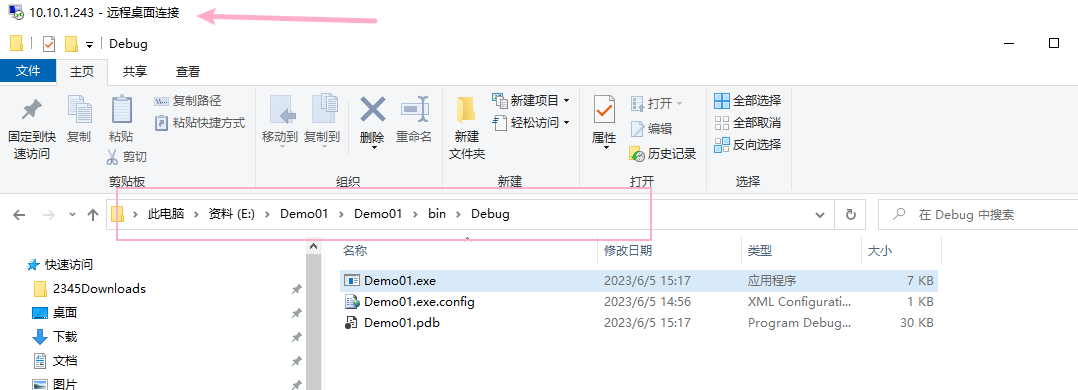
將遠(yuǎn)程主機(jī)文件夾設(shè)置為共享 Everyone :
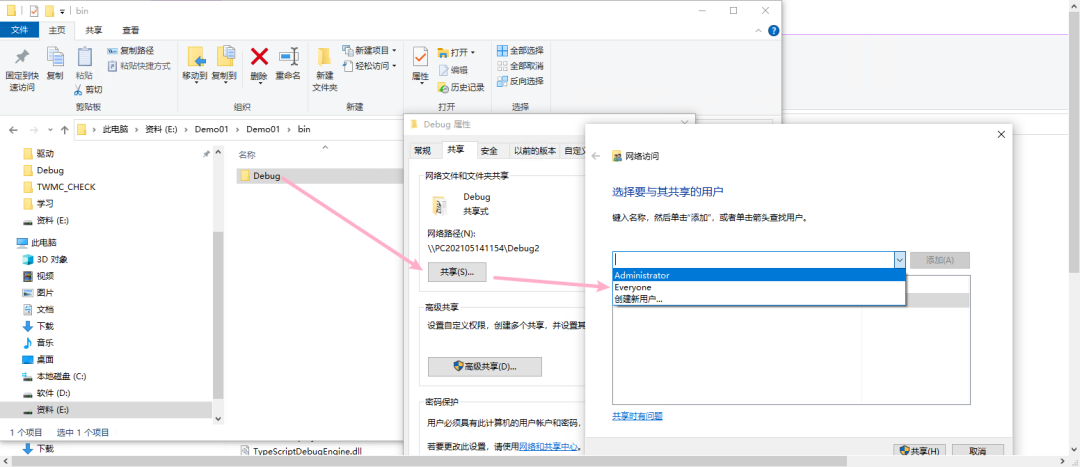
將有 Visual Studio 計(jì)算機(jī)上的項(xiàng)目 Debug 文件夾下的文件復(fù)制粘貼到遠(yuǎn)程主機(jī) Debug 文件夾下,可手動(dòng)復(fù)制項(xiàng)目,或者使用 XCopy、Robocopy、PowerShell 或其他選項(xiàng):

運(yùn)行程序
在本地運(yùn)行調(diào)試就可以了。
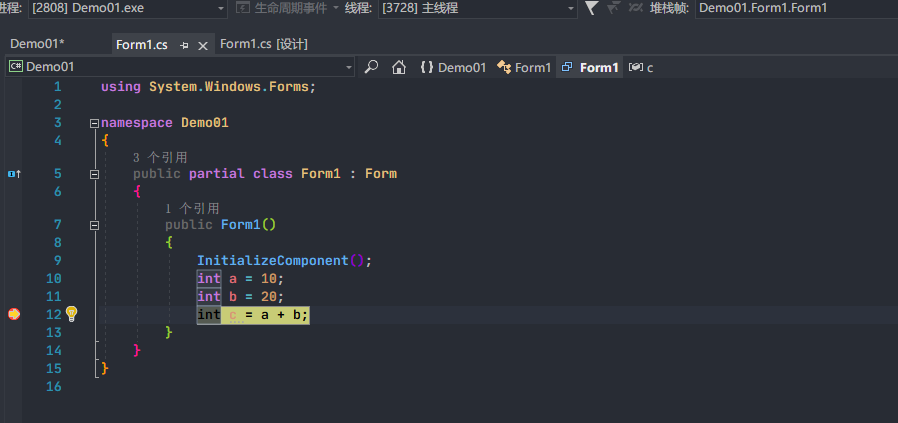
可能出現(xiàn)的問(wèn)題:
如果出現(xiàn)無(wú)法命中斷點(diǎn),提示未加載任何符號(hào)集啥的,就重新在本地編譯一遍,然后將編譯好的Debug文件下的內(nèi)容復(fù)制到遠(yuǎn)程主機(jī)上再來(lái)。
遠(yuǎn)程調(diào)試錯(cuò)誤和疑難解答
排查遠(yuǎn)程調(diào)試問(wèn)題
遠(yuǎn)程調(diào)試可能出現(xiàn)的問(wèn)題有很多,建議就是x64、x86都復(fù)制進(jìn)去,出錯(cuò)了就兩個(gè)換著來(lái),還有身份驗(yàn)證模式,怎么能用怎么來(lái)嘛,對(duì)吧。
版權(quán)聲明:本文來(lái)源于網(wǎng)友收集或網(wǎng)友供稿,僅供學(xué)習(xí)交流之用,如果有侵權(quán),請(qǐng)轉(zhuǎn)告小編或者留言,本文章立即刪除。
- EOF -
該文章在 2023/7/14 10:16:22 編輯過(guò)